利用UG软件后置处理由MAX-5软件生成的刀位文件
利用UG软件正确判别工艺可行性

利用UG软件正确判别工艺可行性
华凤笙
【期刊名称】《纺织机械》
【年(卷),期】2014(000)002
【摘要】本文主要探讨用UG软件的草图参数化特性和三维模型图来准确表达和迅速、准确判别钣金类零件在折弯时是否干涉、是否要拼接及确定合理拼接位置等工艺的可行性.
【总页数】4页(P51-53,64)
【作者】华凤笙
【作者单位】无锡宏源机电科技有限公司 214106
【正文语种】中文
【相关文献】
1.基于UG的粉末冶金工艺性判别系统研究 [J], 王基维;苏广才;熊伟;夏薇
2.利用无功补偿负荷判别变压器差动保护回路的正确性 [J], 杨彪;李大银
3.如何利用WinBUGS软件开展生存数据网状Meta分析 [J], 李伦;葛龙;刘爱萍;张俊华;张珺;田金徽
4.利用UG12.0软件实现变速器零件的计算机辅助工艺设计 [J], 葛瑾峰
5.利用UG软件后置处理由MAX-5软件生成的刀位文件 [J], 涂勤
因版权原因,仅展示原文概要,查看原文内容请购买。
UG后置处理详解

UG后置处理解读要做后置处理程序,你首先要理解你的刀位文件的含义,首先你自己要知道怎么把这些刀位转化为NC代码,如果你读不懂刀位文件,那么你不可能成为一个后置处理高手。
下 面我们简单分析一下以下一段由UG产生的刀位文件的每一行是什么意思。
1、RAPID2、GOTO/-13.0000,-5.7446,3.0000,0.0000000,0.0000000,1.00000003、PAINT/COLOR,424、FEDRAT/MMPM,250.00005、GOTO/-13.0000,-5.7446,0.00006、CIRCLE/-17.0000,0.0000,0.0000,0.0000000,0.0000000,-1.0000000,7.0000,0.0600,0.5000,20.0000,3.00007、GOTO/-10.0000,0.0000,0.0000/8、PAINT/COLOR,319、GOTO/-10.0000,220.0000,0.000010、CIRCLE/-17.0000,220.0000,0.0000,0.0000000,0.0000000,-1.0000000,7.0000,0.0600,0.5000,20.0000,3.000011、GOTO/-13.0000,225.7446,0.00005F/我们从第1行开始看,在UG刀位文件里RAPID代表快速进给,它将影响下一行的走刀方式第2行GOTO语句,后面跟的是点的坐标,前三位为X,Y,Z坐标,后三位为刀轴的方向矢量,由于上一行有RAPID指令,所以这一句处理成NC代码就应该为G00 X-13.0000 Y5.7446 Z3.0000,如果是五轴设备,则应该处理成G00 X-13.0000 Y5.7446 Z3.0000 A0.000 B0.000或G00 X-13.0000 Y5.7446 Z3.0000 A0.000 C0.000等,根据设备的结构不同而不同。
MASTERCAM后处理教程 修改后处理文件加工语句命令代码

MASTERCAM后处理教程修改后处理文件加工语句命令代码,科达模具视频教程网出处:科达模具视频教程网(UG,PRO/E,CAM,CAD,模具设计分模,数控编程,产品设计,模具资料发布日期:2010-3-28 11:35:13 浏览次数:1141后置处理文件简称后处理文件,是一种可以由用户以回答问题的形式自行修改的文件,其扩展名为.PST。
安装MASTERCAM时系统会自动安装默认的后处理为MPFAN.PST.在应用Mastercam软件的自动编程功能之前,必须先对这个文件进行编辑,才能在执行后处理程序时产生符合某种控制器需要和使用者习惯的NC程序,如果没有全部更正,则可能造成事故.例如,某机床的控制系统采用G54工件坐标系定位,G90绝对坐标编程,要求生成的NC程序前面必须有G54G90设置,如果后处理文件的设置为G55G91,则每次生成的程序中含有G55G91,却不一定有G54G90,如果在加工时没有进行手工改正,则势必造成加工错误.本文介绍了Mastercam 后处理文件的内容以及修改和设置的方法,供有关人员参考.也就是说后处理程序可以将一种控制器的NC程序,定义成该控制器所使用的格式.以FANUC系列的后处理系统为例,它可以定义成惯用于FANUC 3M控制器所使用的格式,也可以定义成FANUC 6M控制器所使用的格式,但不能用来定义其它系列的控制器.不同系列的后处理文件,在内容上略有不同,但其格式及主体部分是相似的,一般都包括以下部分:1)Annotation(注释).对后处理文件及其设定方法作一般性介绍.此部分内容一般都不用更改.以下是截取的部分注释注释前都带#号,系统在执行代码处理时是不会读取前面带#号的语句的.)# Post Name : MPFAN# Product : MILL# Machine Name : GENERIC FANUC# Control Name : GENERIC FANUC# Description : GENERIC FANUC MILL POST# Associated Post : NONE# Mill/Turn : NO# 4-axis/Axis subs. : YES# 5-axis : NO# Subprograms : YES# Executable : MP v9.0## WARNING: THIS POST IS GENERIC AND IS INTENDED FOR MODIFICATION TO# THE MACHINE TOOL REQUIREMENTS AND PERSONAL PREFERENCE.2) Debugging and Factory Set Program Switches (系统程序规划).此部分是MASTERCAM版本的后处理系统规划,每个版本都大同小异,一般不需更改.以下截取的是9.0版的)m_one : -1 #Define constantzero : 0 #Define constantone : 1 #Define constanttwo : 2 #Define constantthree : 3 #Define constantfour : 4 #Define constantfive : 5 #Define constantc9k : 999 #Define constantfastmode : yes #Enable Quick Post Processing, (set to no for debug)bug1 : 2 #0=No display, 1=Generic list box, 2=Editorbug2 : 40 #Append postline labels, non-zero is column position? bug3 : 0 #Append whatline no. to each NC line?bug4 : 1 #Append NCI line no. to each NC line?whatno : yes #Do not perform whatline branches? (leave as yes) get_1004 : 1 #Find gcode 1004 with getnextop?rpd_typ_v7 : 0 #Use Version 7 style contour flags/processing? strtool_v7 : 2 #Use Version 7+ toolname?tlchng_aft : 2 #Delay call to toolchange until move linecant_tlchng : 1 #Ignore cantext entry on move with tlchng_aft newglobal : 1 #Error checking for global variablesgetnextop : 0 #Build the next variable table3)General Output Settings(常规后处理设定).此部分可视情况更改,以适合机台或个人使用.以下截取的是9.0版的一些常规设定.冒号前面的是变量,冒号后面的是设定值,#号后面是注解(一般是说明0代表什么,1代表什么,2代表什么,yes或no应该不用翻译了吧?!)英文后面的中文注解是我加进去的,翻译的不是很详细,但相信大家能看懂.没有翻译的就表示我根本不会或此设定不常用....嘿嘿...sub_level : 1 #Enable automatic subprogram support(启用自动支持子程式)breakarcs : 2 #Break arcs, 0 = no, 1 = quadrants, 2 = 180deg. max arcs(打断圆弧方式)arcoutput : 1 #0 = IJK, 1 = R no sign, 2 = R signed neg. over180(转出圆弧方式)arctype : 2 #Arc center 1=abs, 2=St-Ctr, 3=Ctr-St, 4=unsigned inc. do_full_arc : 0 #Allow full circle output? 0=no, 1=no (是否转成整圆方式)helix_arc : 0 #Support helix arc output, 0=no, 1=all planes,2=XY plane only(是否转成螺旋弧)arccheck : 1 #Check for small arcs, convert to linear(是否检测小圆弧并将其转成线)atol : .01 #Angularity tolerance for arccheck = 2(圆弧角度公差) ltol : .002 #Length tolerance for arccheck = 1(圆弧长度公差)vtol : .1 #System tolerance(系统公差)maxfeedpm : 500 #Limit for feed in inch/min(最大进给-英制)ltol_m : .05 #Length tolerance for arccheck = 1, metric(圆弧长度公差-公制)vtol_m : .0025 #System tolerance, metric(系统公差-公制) maxfeedpm_m : 10000 #Limit for feed in mm/min(最大进给-公制) force_wcs : no #Force WCS output at every toolchange?(换刀时是否转出WCS坐标)spaces : 0 #Number of spaces to add between fields(两行之间是否加入空格)omitseq : yes #Omit sequence numbers?(是否省略序列号) seqmax : 9999 #Max. sequence number(最大序列号)stagetool : 0 #0 = Do not pre-stage tools, 1 = Stage tools(是否沿用刀具)use_gear : 0 #Output gear selection code, 0=no, 1=no (是否转成齿轮代码)max_speed : 10000 #Maximum spindle speed(最大转速)min_speed : 50 #Minimum spindle speed(最小转速)nobrk : no #Omit breakup of x, y & z rapid movesprogname : 0 #Use uppercase for program name (sprogname)(程式名称是否使用大写)4)中间还有一些例如:Common User-defined(指令设定),Format statements(格式报告),definitions for NC output(NC代码限定),Error messages(出错信息),Toolchange / NC output Variable Formats(刀具变量)等基本上都是系统固定格式,不需要更改.在此就不再详述.当然,我也不建议你更改这些项目,如果你改错的话,系统很可能不执行或机台报警......5) Start of File and Toolchange Setup(文本内容和换刀设定).此部分内容很重要,很多使用者都从这里着手把程式改成自己需要的格式.以下截取的是9.0版的部分内容,其中有些是我根据自己需要更改的,中文是我加的注解.引号内是可以更改的内容."%", e(程式开头的百分号)*progno, e(程式号码)comment(注解,可有可无,如不需要则删除此句)"(PROGRAM NAME - ", sprogname, ")", e(程式名称,可有可无) "(", *tnote, *toffnote, *tlngnote, *tldia, ")", e(刀具直径及补正参数显示,如不需要则把此整句删除)"(DATE=DD-MM-YY - ", date, " TIME=HH:MM - ", time, ")", e(程式日期显示,可有可无)pbld, n, *"/M99", e (我自己加的一句,如不需要则整句删除,而不是只删除引号内的内容)pbld, n, *"G90", "G92","X0.Y0.Z10.", e(定义加工原点,也可以改为G54坐标)sav_absinc = absinc (绝对坐标系)......(中间省略的部分是系统根据刀路自动转出的程式,一般不必改) ......(以下几句是出现在程式尾,可以根据需要添加或删除)n, "Z10.", e (加工完成后提刀至安全高度)n, "X0.Y0.", e (归零)n, "G91", e (转用相对坐标)n, "M99", e (回到主程式)mergesub(此四句为程式结尾固定语句,不必理它)clearsubmergeauxclearaux"%", e(程式尾)MasterCAM9后处理的修改[日期:2009-08-18] 来源:数富作者:数富工程师[字体:大中小]MasterCAM9后处理的修改:MasterCAM系统缺省的后处理文件为MPFAN.PST,适用于FANUC(发那科)数控代码的控制器。
定制并使用UG后处理程序输出刀具半径补偿指令

定制并使用UG后处理程序输出刀具半径补偿指令何玉山【摘要】通过定制UG后置处理文件,输出刀具半径补偿指令,开发FANUC数控系统专用的后置处理程序,使用定制的UG后处理生成NC程序能够直接应用于数控机床的加工,大大提高自动化应用效率.【期刊名称】《模具制造》【年(卷),期】2018(018)012【总页数】4页(P68-71)【关键词】定制;UG;后处理;输出;刀具半径补偿【作者】何玉山【作者单位】永州职业技术学院湖南永州 425100【正文语种】中文【中图分类】TG659;TG3911 引言UG软件是由美国UGS公司研制开发的基于微机的CAD/CAM/CAE软件系统,自诞生以来,就以其强大的加工功能闻名于世,广泛应用于航空航天、汽车、船舶、机械、医疗器械和电子等诸多领域。
把CAD/CAM软件生成的刀位数据文件转换成指定数控机床能执行的NC数控程序的过程就称为后置处理(Post processing),后置处理是数控加工中自动编程的一个重要环节。
NC程序的生成受后置处理程序的控制,不同数控系统的数控机床对应不同的后置处理程序。
由于UG自带的后处理程序产生的NC程序不能输出刀具半径补偿指令,在实际精加工过程中,精密尺寸的加工往往会依靠机床的半径补偿来控制,所以用户必须定制适合自己机床的后处理程序。
下面以最常见的FANUC数控铣床(加工中心)为例介绍定制UG的后处理程序。
2 定制后处理程序运行UG后处理构造器(post_buiider.ba)t,如果是英文界面,就在optins 选项下面的languale语言中选择中文(见图1),然后新建一个后处理,在对话框中名称自己确定,勾选主后处理,输出单位为毫米,机床选铣床,控制器选库中的FANUC_6M(见图2),单击确定,弹出如图3后处理器编辑对话框。
图1 后处理构造器主界面一般情况下,设置G40不要单独占一行,G41/G42不能与圆弧指令同一行,但可以与G00同一行,同时在其后必须有D指令出现。
UG 后处理技巧说明
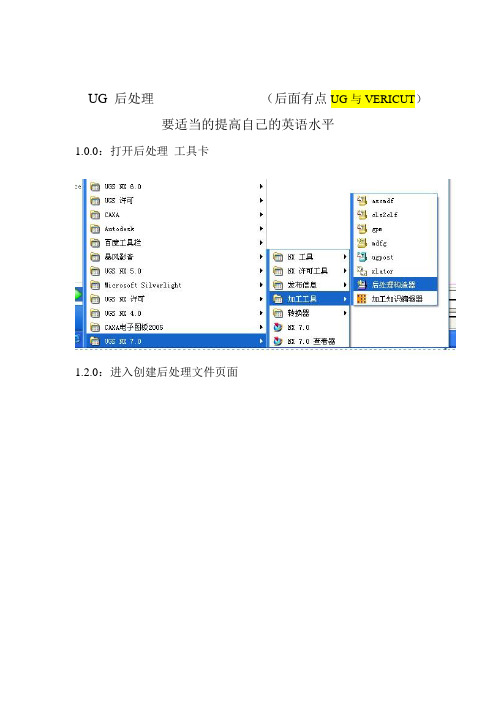
UG 后处理(后面有点UG与VERICUT)要适当的提高自己的英语水平1.0.0:打开后处理工具卡1.2.0:进入创建后处理文件页面1.2.1 创建一个新的后处理文件这里输入文件名(英文)此区域Inches 英制单位Millimeters 公制设定此区域轴选项3-轴4-轴或5轴这里只讲解3轴通用设定此区域为机床类型设定Generic 通用的Library 浏览自带机床User’s 用户自定义此区域描述你的后处理单只能输入英文选择完自己需要的格式后处理单击OK 进入下一步这一选项可以显示你选择机床类型4轴3轴或你自定义的机床这一区域是你的输出是否记录选项此区域左边为机床行程数据右边为机床原点数据此区域左边为机床精度小数右边为机床快速进给G00速度其他选项默认就可以了这一选项进行修改你的程序头程序尾中间换刀程序衔接道具号道具属性显示的添加进行讲解此选项为程序头选项此选项为增加程序条命令点击它可以拖入程序条就像这样这里的垃圾桶通样你不想要的此条可以删除下面讲解通用的编程设置下面图片是默认的设置此选项为N码关闭此选项为N码开启一般都是把这条此选项需要更改改成你需要的G40 G49 G80 G90既可单击这条词条就可修改进入下一画面把不需要的拖入垃圾桶通过此选项里的代码你可以找到你想要的改好后点击OK既可安全起见最好加入个Z轴回零命令拉入一个词条框添加一个新的词条框如果你想把词条框放在哪个词条框的周围只要看好词条对应放置位置变白既可松掉鼠标下面进入新词条选项里点击这里可以加入你要的词条而我们需要的是 G00 G91 G28 Z0 命令可以用文本形式输入就是这里选择第二个选项“TEXT”文本点击 Add word 拉入这个区域同样变白放置输入你要的文本G00 G91 G28 ZO 点击OK 既可程序头设定完成就是这个效果看下图如果需要加入O号下面编辑你的换刀过程点击中文意思就是操作开始步骤在这里你可以加入你需要的道具信息 N号的开关 M8 M9的开关设置 G43H00等设置下面先讲解 N号的加入加入N号我们只需要拉两个 N号开关词条就可以选择这一选项拉到上面是N号开然后拉入在下面既可下面加入刀具信息找到这个选项操作员消息拉入 N号关后面输入命令MOM_output_literal “( 刀具名称:$mom_tool_name )”MOM_output_literal “( 刀具直径:$mom_tool_diameter )”MOM_output_literal “( 刀具R角半径:$mom_tool_corner_radius )”想要哪个信息就输入哪行如果要两个以上就飞边拉入词条输入这项编辑完毕单击蓝色的区域机床控制 Machine Control 进入一下界面我们只要在G43后加上M8既可完成此项设定然后点击进程动作设定我们只需要修改中间的那个 G02 G03的进入下一页面该为Vector-Arc Start to Center 修改后OK 推出不改出程序带R的带圆的程序就是乱做一团。
UG后处理操作
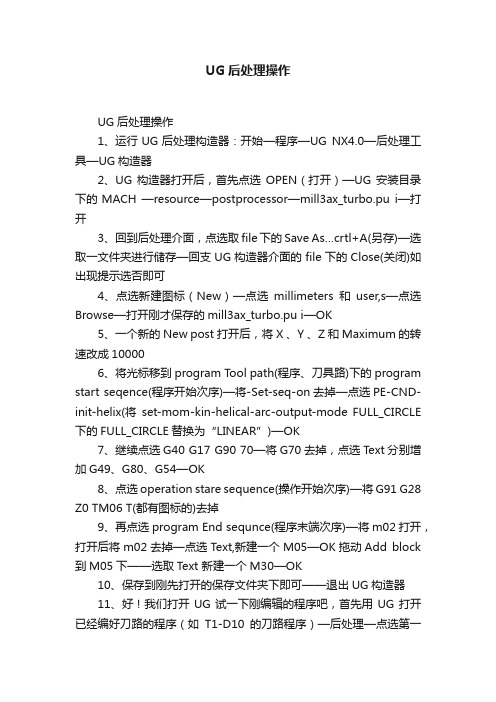
UG后处理操作UG后处理操作1、运行UG后处理构造器:开始—程序—UG NX4.0—后处理工具—UG构造器2、UG构造器打开后,首先点选OPEN(打开)—UG安装目录下的MACH —resource—postprocessor—mill3ax_turbo.pu i—打开3、回到后处理介面,点选取file下的Save As…crtl+A(另存)—选取一文件夹进行储存—回支UG构造器介面的file下的Close(关闭)如出现提示选否即可4、点选新建图标(New)—点选millimeters和user,s—点选Browse—打开刚才保存的mill3ax_turbo.pu i—OK5、一个新的New post打开后,将X 、Y 、Z和Maximum的转速改成100006、将光标移到program Tool path(程序、刀具路)下的program start seqence(程序开始次序)—将-Set-seq-on去掉—点选PE-CND-init-helix(将set-mom-kin-helical-arc-output-mode FULL_CIRCLE 下的FULL_CIRCLE替换为“LINEAR”)—OK7、继续点选G40 G17 G90 70—将G70去掉,点选Text分别增加G49、G80、G54—OK8、点选operation stare sequence(操作开始次序)—将G91 G28 Z0 TM06 T(都有图标的)去掉9、再点选program End sequnce(程序末端次序)—将m02打开,打开后将m02去掉—点选Text,新建一个M05—OK拖动Add block 到M05下——选取Text 新建一个M30—OK10、保存到刚先打开的保存文件夹下即可——退出UG构造器11、好!我们打开UG试一下刚编辑的程序吧,首先用UG打开已经编好刀路的程序(如T1-D10的刀路程序)—后处理—点选第一个浏览—打开以上刚保存的New_post.pui处理文件—选取第二个浏览,指定NC输出的位置并命名NC程序—OK—确定12、处理出的信息和我们刚编的程序一样吧。
UG后处理制作教程

第四章 后处理制作(教程部分章节内容展示)第 1 单元后处理制作过程指导一、领取任务1、制作一个华中数控 H21 数控铣床的后处理文件2、制作一个siemens840d 系统加工中心的后处理文件要求:,在程序尾 在程序头加入刀具名称、加工坐标系 G54 单独占一行、加入连续加工指令 G64、加入程序运行预计时间,不要输出行号、功能字之间不要输出空格间隔。
二、准备工作1、华中数控H21 的加工代码文件要求:文件命名:O_ _ _ _.NC 即O+任意 4位阿拉伯位数,后缀为.NC。
如:O1000.NC程序头:%_ _ _ _ 即%+任意 4位阿拉伯位数开头。
如%12342、siemens840d 的加工代码文件要求:文件命名:任意字母+任意数字,后缀为.NC。
如:AA01.NC程序头:% %%_N _程序名称_MPF 如:%_N _AA01_MPF3、后处理加入刀具名称①打开后处理构造器②在程序头 ADD BLOCK 类型选择 Operator message③插入 TOOL:$mom_tool_name④保存。
OK4、后处理加入加工时间①打开后处理构造器②在程序尾 ADD BLOCK 类型选择 CUSTOM COMMAND(在程序头加是不行的)③插入下面语句global mom_machine_timeMOM_output_literal "(CUTTING TIME: [ format "%.2f" $mom_machine_time]H)" ④保存。
OK三、操作步骤启动后处理构造器将后处理构造器设置为中 文版面新建一个后处理文件 (华中系统)中文(简体) ①点击新建后处理构造器 开始‐‐‐‐‐‐‐后处理构造器options Language 中文(简体)②不能取中文名称, 否则不 能后处理加工代码6-32为设置程序头内容⑨加工代码中不要输出行 号,以减小文件内存②输入后处理文件名称③选择毫米单位④选择3轴机床⑤确定⑥点击程序和刀轨⑦点击程序⑧点击程序起始序列⑨在第4行MOM_set_seq_on上单击右键选择删除⑩-14设置华中数控程序头12 华中数控程序头要求%+4 位任意数字开头15-21 设置加工坐标系 G54 位于程序开始第一行 ⑩点击%所在的块11 在弹出窗口%上单击右键选择编辑12输入华中数控程序头%123413确定14确定15选择新块16鼠标按住不放拖动到 %1234 下,当下面出现 白色高亮时释放鼠标17 文本方式可以自己定义 输出内容,是非参数化数据19设置加工坐标系G54 17在弹出窗口选择文本18 点击添加文字按住鼠标不放拖动到空白处的蓝色条上, 当出现白色高亮时释放鼠标20确定19输入加工坐标系G5421确定23-27 设置连续加工代码 G6425设置连续加工代码G6424 点击添加文字按住鼠标不放拖动到空白处的蓝色条上,当出现白色高亮时释放鼠标22 点击 G40 G17所在的块23选择文本下面如果出现这种错误的位置, 请重新拖动到%1234下面28-31 设置加工刀具名称显 示在加工坐标G54的下一行 处,便于观察程序所使用的 刀具是否与机床上的刀具 一致30此代码为显示刀具名称 TOOL:$mom_tool_name25 在弹出窗口输入连续加工代码G6426确定27确定28选择运算程序消息29 点击添加块按住鼠标不放拖动到 G54下,当出现白色高亮时释放鼠标30 在弹出窗口输入代码(不可输错)31确定删除自动换刀命令 32程序头设置结果如图①点击操作起始序列②在G91 G28所在的行单击右键选择删除,并依次将自动换刀后面内容全部删除结果如图,全部删除完设置圆弧输出模式③④最小圆弧半径和最小 圆弧长度设置大一点避免 极小曲线采用圆弧输出可 能会导致出错,极小圆弧可 能会被机床识别为整圆⑤IJK 定义的方式,华中机 床的定义方式为Arc start to center删除刀具长度补偿命令③移除G43命令①点击运动②点击圆周移动③最小半径设置为0.1⑤IJK 定义为 Arc start tocenter④最小圆弧长度设置为0.5⑥确定①点击运动②点击快速移动③在 G43 上单击右键选择删除④移除H01命令修改程序尾①-⑧将M02改成M30M02 编写在主程序的最后一 个程序段中,表示主程序的 结束。
(完整版)五轴UG(NX)后处理

0 引言UG作为一种优秀的CAD/CAM软件,他几乎可以覆盖从设计到加工的方方面面。
利用UG NX CAM加工模块产生刀轨。
但是不能直接将这种未修改过的刀轨文件传送给机床进行切削工件,因为机床的类型很多,每种类型的机床都有其独特的硬件性能和要求,比如他可以有垂直或是水平的主轴,可以几轴联动等。
此外,每种机床又受其控制器(controller)的控制。
控制器接受刀轨文件并指挥刀具的运动或其他的行为(比如冷却液的开关)。
但控制器也无法接受这种未经格式化过的刀轨文件,因此,刀轨文件必须被修改成适合于不同机床/控制器的特定参数,这种修改就是所谓的后处理。
近年来,五轴加工已开始应用到精密机械加工领域,工件一次装夹就可完成五面体的加工。
如配置上五轴联动的高档数控系统,还可以对复杂的空间曲面进行高精度加工。
但五轴机床后置处理因机床具体结构、刀位文件不同。
后置处理所得出的数控程序也不尽相同。
因为五轴加工的后处理非常关键,本人结合自己的实际工作经验,着重谈谈五轴加工中心后处理的制作过程。
1 UG后处理开发方法UG/Post Execute和UG/Post Builder共同组成了UG加工模块的后置处理。
UG的加工后置处理模块使用户可方便地建立自己的加工后置处理程序。
后处理最基本的2个要素就是刀轨数据(Tool Path Data)和后处理器(A Postprocessor)。
利用UG/Post Execute后置处理器进行后处理,有2种方法:①利用MOM(Manufacturing Output Manager),②利用GPM(Graphics Postprocessor Module)。
MOM的工作过程如下:刀轨源文件→Postprocessor→NC机床MOM后处理是将UG的刀轨作为输入,他需要2个文件,一个是Event Handler,扩展名为.tcl,包含一系列指令用来处理不同的事件类型;另一个是Definition File,扩展名为.def,包含一系列机床、刀具的静态信息。
- 1、下载文档前请自行甄别文档内容的完整性,平台不提供额外的编辑、内容补充、找答案等附加服务。
- 2、"仅部分预览"的文档,不可在线预览部分如存在完整性等问题,可反馈申请退款(可完整预览的文档不适用该条件!)。
- 3、如文档侵犯您的权益,请联系客服反馈,我们会尽快为您处理(人工客服工作时间:9:00-18:30)。
利用UG软件后置处理由MAX-5软件生成的刀位文件
来源:数控机床网 作者:数控车床 栏目:行业动态
MAX-5是叶轮专用的编程软件,UG则是在国内应用较广的CAD/CAM系统。
MAX-5后置处理的通用性较差,而UG则具有灵活的后置处理功能,本文作者将二者巧妙地结合在了一起,不仅实现了二者的优势互补,而且为成功解决生产中遇到的实际问题开拓了思路。
一、前言
对于直纹面叶轮的5轴铣削加工,熟悉的人都清楚叶轮专用编程软件MAX-5有着明显的优势。
该软件加工轨迹的定义方式丰富、刀具选择面广,加工效果非常好。
但由于是专用软件,它的后置处理程序是由软件公司根据实际机床结构编写的,不具有通用性和可编辑性。
实际的工作中,我们可能会碰到各种不同运动关系和结构的机床,是否可以提取MAX-5生成的刀位文件而通过其他的软件去实现灵活后置呢?如果这样的方式能够实现,将带给我们极大的方便,同时也增强了MAX-5软件的适应性。
UG是一款高端的一体化软件,其CAM功能中的可变轴铣削方式就能够实现多轴加工。
同时该软件还有一个很大的好处,它对自身的刀位文件可以灵活地后置,通过用户定义的后置处理程序就可生成实际机床所需的代码文件。
由此,我们尝试通过UG软件去后置MAX-5软件生成的刀位文件,并成功地在双旋转工作台5轴机床上得以实现。
本文就该方式的具体实现过程介绍如下。
二、UG软件多轴加工后置处理程序的用户自定义
UG软件中的Post-Builder是提供给用户定制后置处理程序的功能模块。
该模块如图1所示,不仅可以对程序结构和代码进行定义,同时也可以对机床的运动关系进行定义,这就为我们创造了条件。
在这里,考虑多轴加工的后置,我们主要介绍定义机床的运动关系部分,其余的不作叙述。
< gt;
图1 UG的Post-Builder功能模块
先探讨一下UG软件提供的机床定义功能。
如图2所示,在Create New Post Proce or界面里,机床的定义包括了所有的5轴运动关系,这里需要定义与实际相符的机床运动关系,在本文中定义为5-Axis with Dual Rotary Tables方式,然后明确其他选项,进入后续的定置。
在5—Axi Mill的定义中 ,有General Parameters 、Fourth Axis、Fifth Axis共三个部分需要定义,可参照UG的培训教程,这里不作详述。
如图3所示,值得注意的是各旋转轴同机床零点之间的相互几何关系和各旋转轴的旋转角度偏移定义,对于后置处理的正确性影响较大。
图2 UG的机床定义界面
图3 定义机床旋转轴
另外,如图4所示,在我们定义机床运动关系时可以利用Machine Tool Di lay随时进行显示,并与实际相比较。
最后在完成所有的定义后形成最初的后置程序。
这个程序通常需要根据实际后置结果进行必要的调整和修改,以满足实际的需要。
图4 UG中的机床仿真
三、用UG后置处理MAX-5刀位文件的具体实现过程
在得到上面最初的后置程序以后,我们就可以开始利用UG 软件为我们服务了。
下面按照实现的过程逐步进行介绍,为方便介绍和直观地展现,我们这里只导入了一个叶片的加工轮廓。
1. MAX-5刀位文件的导入
MAX-5所生成的刀位文件是一个标准的APT文本文件,同UG多轴加工的刀位文件相比,只是增加了一些注释说明,其刀具运动的轨迹点描述完全相同。
经过试验,只需要将MAX-5所生成的刀位文件格式改为UG的刀位文件格式(CLS文件),其余可不做任何改变。
然后通过UG软件的Manufacturing→Tools→CLSF即可直接导入。
值得注意的是刀具轨迹中的刀具信息不能导入,如果需要,可在UG软件中添加刀具并对原刀具轨迹作拷贝,同时建议最好在UG软件中事先建立叶轮的3D模型,这样在以后的处理中非常直观,便于操作。
本例导入的刀轨如图5所示。
图5 刀轨示意
2. 对导入的刀具轨迹进行必要的处理和转换
叶轮的实际加工依据机床的结构,其加工方向可能在叶轮的四个象限(正对叶轮看)内进行,因此需要根据实际机床结构对导入UG的刀具轨迹进行必要的转换,这样便于理解,也比较容易同后置处理协调一致。
本例考虑叶轮的加工方向为第二象限,因此通过CAM T ra formatio 对刀具轨迹逆时针旋转了45°,以满足实际加工的要求。
3. 利用事先定义的后置处理程序进行后置处理
通过Post Proce 在选定后置处理程序后对需要的刀具轨迹进行后置,然后必须对后置出来的加工代码在旋转轴的方向、旋转角度的连续性(不能有角度的突变)、实际坐标值等方面进行分析。
通常情况下都需要对最初形成的后置处理程序进行修改,经过几次反复,才能得到比较正确的加工代码。
4. 利用VERICUT软件处理得到的G代码文件并进行必要的校验
在加工中心上进行5轴加工,事先对加工过程进行校验和仿真是必要的,同时还要考虑与实际加工环境相一致。
我们选用了VERICUT软件来做这项工作,具体过程这里不再介绍。
图6所示的是后置处理所得加工代码在VERICUT软件中运行后的真实结果。
图6 VERICUT中的仿真结果
四、结束语
本文通过利用UG软件对MAX-5所生成的刀具轨迹文件进行后置处理并在双旋转工作台机床上完成加工的实现,对灵活后置处理MAX-5的刀具轨迹进行了一次成功的尝试。
可以看到,这种方式是比较容易实现的,它是有效的5轴刀具轨迹后置处理方法。
网页查看:利用UG软件后置处理由MAX-5软件生成的刀位文件 发表评论
相关资讯:
利用
1 利用AutoCAD临时文件找回丢失的CAD文件
2 利用电子传感器测量测试的方法
3 利用CPC与VPN技术构建虚拟制造系统
4 利用数控系统功能简化编程
5 利用VC++编程实现数控车削仿真
软件
1 方程式曲线在UG软件中的生成
2 机械CAD软件中基于Web的数据库远程访问技术
3 UG软件在逆向工程中的应用
4 对CAD与CAM软件集成的思考
5 SolidWorks新款学生版软件重在培养设计与分析能力
后置
1 Cimatron软件的后置处理程序及应用
生成
1 在AutoCAD中自动生成明细表
2 复杂装配体有限元网格生成方法的研究
3 Pro/E下螺旋扫描所生成弹簧的力学性能分析
文件
1 利用AutoCAD临时文件找回丢失的CAD文件
2 并联机床的刀位文件预处理
3 并联机床的刀位文件预处理
数控机床网提供机床产品列表:数控机床|苏州宝玛|数控车床|线切割机床|数控切割机|电火花数控快走丝线切割机床|电火花数控慢走丝线切割机床|电火花机|电火花成型机|电火花高速小孔加工机|数控铣床|加工中心,欢迎咨询订购!。
